|
||||
|
|
Если друг оказался вдруг...Неисправности и способы устраненияПредставьте себе ситуацию. Вы приехали из университета или с работы, от подруги или вернулись домой после выматывающего шопинга. Сели за компьютер, и о ужас! Он вас не слушается! Да нет, он просто игнорирует вас и даже не реагирует на кнопку включения или начинает грозно гудеть и жалобно пищать? Он сломался... Не волнуйтесь, такое иногда случается, виной тому может быть просто заводской брак либо же ваше неправильное отношение к вашему «железному другу». Давайте ознакомимся с наиболее частыми неисправностями компьютера, причинами их возникновения и профилактикой таких «заболеваний». Для начала соберитесь, возьмите себя в руки и определите, с какого рода неисправностью мы имеем дело. Ведь поломка компьютера может быть как программной (когда перестает работать программное обеспечение), так и аппаратной (выходит из строя какая-то деталь). Что, страшно? Если у вас нет желания самой разбираться в причинах – у вас есть выход – позвонить в сервисную службу или знакомому сисадмину. Но если же вы полагаетесь только на себя – вперед... Внимание! Очень полезная информацияВы, наверное, уже успели заметить короткий звуковой сигнал, который издает ваш системный блок при каждом включении. Не считайте его бесполезным! Это оповещение о нормальной работоспособности ПК. Однако не всегда компьютер может издавать этот веселый звук. Один короткий сигнал вне зависимости от модели обозначает нормальную работу компьютера. Частые короткие сигналы при нормальной работе – сработала защита безопасности от перегрева. Часто такой сигнал возникает из-за неисправности вентилятора на процессоре. Частные короткие и длинные сигналы в разной комбинации говорят о неисправности различных систем. Набор сигналов зависит от производителя материнской платы (расшифровку см. ниже).
Очень популярная неисправность, правда, ее и неисправностью назвать тяжело. Скорее всего, у вас отключили свет или компьютер не включен в сеть. Ваши действия: – проверьте, имеется ли питание у розеток (в доме); – проверьте, включен ли пилот в розетку; – проверьте, включен ли выключатель пилота; – посмотрите на заднюю стенку системного блока и проверьте подключен ли шнур системного блока к пилоту; – там же на задней стенке системного блока посмотрите, включен ли выключатель подачи питания на задней стенке системного блока (он расположен в месте присоединения розетки питания к системному блоку); – проверьте, на верное ли напряжение поставлен переключатель напряжения в сети (110 В – 220 В, для России – 220 В); – убедитесь, что блок питания не вышел из строя. В домашних условиях проверить неисправность блока питания довольно сложно, особенно если не иметь достаточного опыта в работе с электроприборами. Логичнее всего обратиться в сервисный центр. Нет, конечно, если вы умеете собирать компьютер и знаете, что, куда и как подсоединить все разъемы блока питания, есть вариант одолжить эту деталь у друга и протестировать компьютер. Так вы сможете сэкономить драгоценное время и, в случае неисправности блока, приобрести его в любом из компьютерных салонов.
После нажатия кнопки Power смотрим на переднюю панель нашего системного блока.
Думаете, монитор сломался? Не спешите его обвинять во всех смертных грехах. Очень часто причиной такого поведения монитора бывает неисправность, которая кроется в системном блоке. Скорее всего, вам придется обратиться в сервисный центр, однако, если по какой-либо причине это невозможно, вы можете почистить внутренности компьютера от пыли. Зачастую слоты материнской платы засоряются пылью, тем самым одна из комплектующих не контактирует со слотом. Избежать этого можно единственным способом – периодически делать профилактику вашему компьютеру. Это можно сделать в сервисном центре либо почистить компьютер самому, аккуратно собрав пыль мягкой кисточкой и пылесосом. Профилактику компьютера следует делать 1-2 раза в полгода, в зависимости от запыленности помещения, в котором он находится. Никогда не пренебрегайте этим и не допускайте излишнего загрязнения системного блока, так как это может привести к неработоспособности комплектующих вашего компьютера. Если же чистка не помогла, единственный выход – сервисный центр, там специалисты смогут и протестировать комплектующие на специальном оборудовании, и заменить их в случае неисправности или заводского брака. Также возможно вышел из строя центральный процессор системы или материнская плата. Чаще всего такая неисправность возникает после сборки компьютера. В этом случае следует выключить питание компьютера и обратиться в организацию, которая этот компьютер вам собрала (конечно, если вы не собирали корпус самостоятельно).
Вероятно, неисправен блок питания системного блока. Особенно если он не новый, а потрудился несколько лет. Если же компьютер новый – уточните, соответствует ли напряжение нормативным величинам, правильно ли выставлен переключатель напряжения в сети на 20 В.
Вполне вероятно, неисправен или не подключен монитор персонального компьютера. Значит, не все проводки вы еще проверили. Для начала убедитесь, что монитор включен в сеть. Затем проверьте, включен ли выключатель на передней панели монитора. Если включение монитора производится через системный блок компьютера – убедитесь, плотно ли присоединена вилка монитора к розетке системного блока. Если это не помогло, вы, конечно, можете проверить подключение монитора к видеокарте системного блока. Оно осуществляется через серый шнур, подходящий книзу системного блока. ВНИМАНИЕ! ДЕЛАТЬ ЭТО СЛЕДУЕТ ТОЛЬКО ТОГДА, КОГДА И МОНИТОР И СИСТЕМНЫЙ БЛОК ВЫКЛЮЧЕНЫ!
Если такое случилось сразу после сборки компьютера, то это означает, что компьютер был собран неправильно, комплектующие компьютера неправильно подобраны или повреждены во время установки. Если такая неисправность проявилась после продолжительного времени работы, в особенности если компьютер в последнее время работал нестабильно (самопроизвольные перезагрузки, «зависания» системы), то следует говорить о выходе из строя одного из компонентов системного блока. Различные сигналы повествуют нам о том, какая деталь компьютера перестала функционировать. Выявляет дефект и сообщает вам о нем BIOS – системная утилита материнской платы. BIOS бывает разный (в зависимости от производителя вашей «мамы»), поэтому комбинации звуковых сигналов неисправностей компьютера отличаются друг от друга. В связи с этим стоит определить производителя вашего BIOS. Первое, что сообщает ваш компьютер при загрузке, – это название BIOS. Если вы не успеваете прочитать его, нажмите клавишу Del или F2, это приведет вас в CMOS SETUP, в котором и будет сообщена нужная нам информация. Однако этот способ возможен лишь при работающем компьютере, поэтому советуем вам прямо в следующий раз при загрузке компьютера узнать и запомнить (а лучше записать в надежном месте) фирму этой полезной утилиты. Если же вы все-таки не уверены, прочитайте документацию к материнской плате, там такая информация всегда предоставляется. Теперь рассмотрим наиболее распространенные звуковые сигналы неисправностей нескольких BIOS. 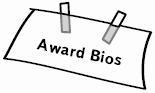 Один длинный, три коротких сигнала – не обнаружена или неисправна видеокарта. Повторяющиеся длинные сигналы – не обнаружена или неисправна оперативная память. 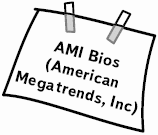 Два, три или четыре коротких сигнала – неисправность оперативной памяти. Пять коротких – неисправен процессор. Один длинный, три коротких – не обнаружена или неисправна видеокарта. 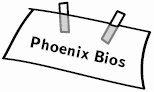 Три очень коротких, четыре коротких – неисправна видеокарта. Два коротких, один длинный – неисправна память.
6) Компьютер включается, изображение на мониторе есть, однако привычная операционная система почему-то не появляется, «зависает» при загрузке либо просто выдает ошибку. Зачастую на экране появляется надпись DISK BOOT FAILURE – INSERT SYSTEM DISK AND PRESS ENTER. Наша машинка не ругается, честно. Просто она хочет нам сказать, что не найдено устройство хранения данных операционной системы. Ваши действия. Первым делом проверьте, не вставлена ли дискета в дисковод, так как если в BIOS выставлена загрузка с FDD (дискетка), а в дисководе находится не загрузочная дискета – это приведет именно к такой надписи. Далее можно проверить правильность подключения жесткого диска, если все верно – вышла из строя «операционка». Не пугайтесь! Ничего страшного в этом нет (конечно, существует вероятность аппаратной ошибки и здесь, однако она достаточно невелика). Данная неисправность вашего компьютера в основном бывает вызвана действием вируса, установкой какой-либо подозрительной программы либо некорректным выключением самого компьютера (маленькие детки очень любят нажимать всякие кнопочки, особенно на системном блоке и пилоте). Решается такая проблема быстро и безболезненно – переустановкой (в некоторых случаях восстановлением) операционной системы. Главное, столкнувшись с этой проблемой, не паниковать – ничего страшного не случилось, возьмите себя в руки, возьмите в них же установочный диск – и вперед! Этот этап вы уже прошли. emp1 Конечно, обо всех неисправностях не расскажешь. Да это и не нужно. Все равно большинство из них можно устранить только в сервисе. Но о самых распространенных и поддающихся решению мы рассказали. Надеемся, что сможем помочь поддерживать вашего электронного друга в добром здравии и сохранить его на долгие годы. |
|
||
| Главная | В избранное | Наш E-MAIL | Добавить материал | Нашёл ошибку | Наверх | ||||
|
|
||||
